Adobe animate是一款非常好用的软件,很多小伙伴都在使用。如果我们在Adobe
animate中完成动画编辑后,导出时希望修改背景颜色,小伙伴们知道具体该如何进行操作吗,其实操作方法是非常简单的,只需要进行几个非常简单的操作步骤就可以了,小伙伴们可以打开自己的软件后跟着下面的图文步骤一起动手操作起来。如果小伙伴们还没有Adobe
animate这款软件,可以在本教程末尾处进行下载和安装,方便后续需要的时候可以快速打开进行使用。接下来,小编就来和小伙伴们分享具体的操作步骤了,有需要或者是有兴趣了解的小伙伴们快来和小编一起往下看看吧!
第一步:双击打开Adobe animate,新建或者打开文件AS3文件;

第二步:完成动画的编辑制作后,在“文件”选项卡中点击“导出”——“导出动画GIF”;

第三步:在打开的窗口右侧点击“遮幕层”处的颜色块;

第四步:在打开的窗口中滑动色块到绿色区域;

第五步:然后点击绿色区域中某个绿色亮度效果处,点击确定就可以了。

以上就是Adobe animate中导出时修改背景颜色的方法教程的全部内容了。以上步骤操作起来都是非常简单的,小伙伴们可以打开自己的软件后一起动手操作起来。
 wps格子宽度设置一样宽的教程
wps格子宽度设置一样宽的教程
wps是一款热门的国产办公软件,为用户带来了强大且实用的功能......
 各类错误代码解释与解决:常见电脑错误
各类错误代码解释与解决:常见电脑错误
电脑使用过程中难免会遇到各种各样的错误代码,理解这些错误......
 老旧电脑升级建议:如何合理升级我的旧
老旧电脑升级建议:如何合理升级我的旧
老旧电脑虽然已伴随我们多年,但随着使用需求的变化和技术的......
 Word目录页码跟内容对应起来的方法
Word目录页码跟内容对应起来的方法
Word是很多小伙伴都十分熟悉的一个小程序,它的功能十分的丰富......
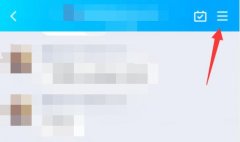 qq群禁言设置全体教程
qq群禁言设置全体教程
当我们管理一个qq群的时候,经常会遇到群成员太多,发言混乱......
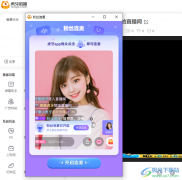
很多小伙伴在虎牙直播中观看直播时都会遇到主播和粉丝连麦的情况,当我们自己开启直播,粉丝要求连麦互动时,我们该在哪里找到连麦工具,开启连麦功能呢。其实很简单,在虎牙直播中,...

vsplayer软件是一款用来播放视频文件的播放器,除了简单的播放视频外,还向用户提供了剪切、鹰眼模式、截图、连拍以及鱼眼展开等功能,给用户带来了许多的便利,当用户在使用这款播放器...
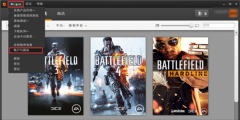
一些网友表示自己入手Origin橘子平台还不会激活游戏KEY,而本节就介绍了Origin橘子平台激活游戏KEY的操作流程,还不了解的朋友就跟着小编学习一下吧,希望对你们有所帮助。...

小鸟壁纸是很多小伙伴都在使用的一款软件,在其中我们可以自由设置喜欢的壁纸。小鸟壁纸还有一个“拉一拉”功能,打开软件后,界面上方会自动出现拉一拉图标,使用鼠标左键进行拖动可...
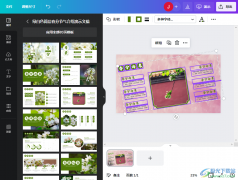
很多小伙伴在使用Canva可画软件进行图像或是演示文稿的设计时,经常会遇到各种各样的问题,其中,当我们上传的图像或是演示文稿与画布方向不同时,我们该如何对画布中的内容进行旋转,...
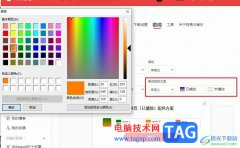
很多小伙伴之所以喜欢使用网易云音乐,就是因为网易云音乐中的功能十分的丰富,支持我们对播放器进行各种个性化设置,无论是网易云音乐的皮肤还是歌词字号、颜色等都可以进行自定义设...

喵影工厂是非常强大的视频剪辑软件,我们可以在该软件中对视频进行友好的编辑和裁剪设置,一般我们制作的视频大多是横屏显示的,如果你想要将已经横屏的视频设置为竖屏显示的话,那么...
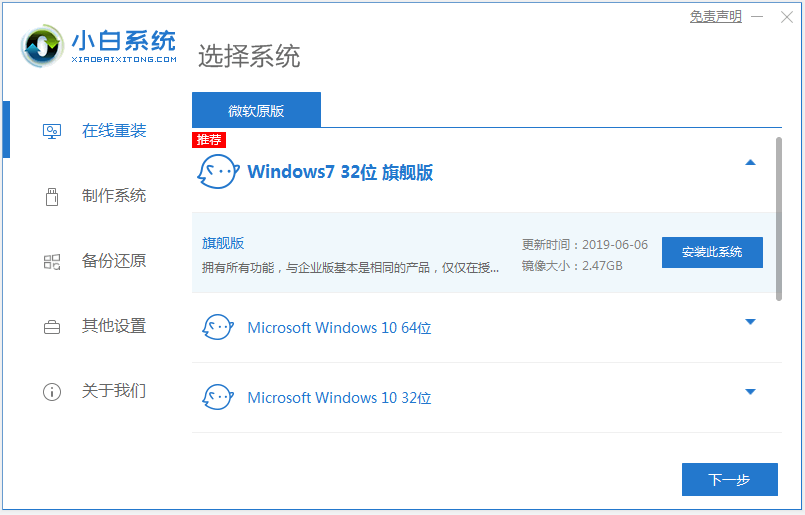
有小伙伴不喜欢使用电脑预装的win10系统,觉得还是之前的win7系统好用,想要将win10改装成win7系统.那么win10怎么重装成win7?下面小编就给大家分享一个简单的win10重装win7教程....
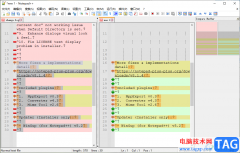
在Notepad++编辑器中,我们会由于自己的需要,要编辑多个不同的代码文件,那么就需要新建多个文件进行编辑,比如新建两个代码文件,然后为了有一个对比效果,就想要将这两个文件进行对比...
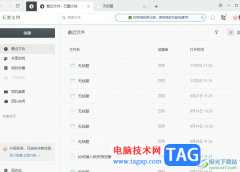
石墨文档是一款简洁的在线协作文档,它支持多人协作编辑、划词评论、文档实时保存、跨平台操作和编辑历史查看等功能,很好的满足了用户的编辑需求,还能够有效提升用户的办事效率,因...
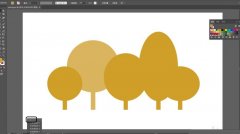
想必有部份用户还不清楚ai复制外观属性的操作,为此,今日小编就分享了ai复制外观属性的操作方法,有需要的朋友一起来看看吧!...
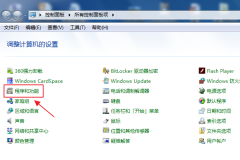
可能有的朋友还不太清楚KMSpico(KMS激活工具)可不可以卸载,其实如果选择卸载,也没问题,只是到时候需要再重新安装程序。下面小编就和大家一起分享关于KMSpico(KMS激活工具)卸载的操作步骤,...

Lightroom是一款专业性十分强的照片编辑软件,这款软件对于编辑照片是非常好的,当你通过Lightroom编辑好照片之后,就需要将编辑好的照片进行保存设置,很多小伙伴想要让导出的照片的清晰度...
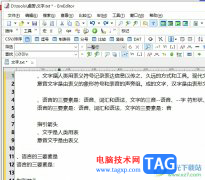
emeditor是一款文本编辑器软件,它为用户人提供了全面的编辑功能,并且支持不同类型文本的编辑模式,还可以让用户对文字的字体大小、颜色、行距进行简单的修改,总之emeditor软件能够完全...

pdf猫编辑器是一款非常使用的pdf文件编辑工具,用户可以对pdf文件进行编辑、格式转换、创建电子签名或是加密保存等的一系列操作,可以满足用户编辑pdf文件的多种编辑需求,因此pdf猫编辑器...